「Google アカウント認証/FRP ロックとは何ですか?」とユーザーが Quora で質問しました。
Google アカウント認証の工場出荷時設定へのリセット保護または FRP ロックは、Android 5.1 バージョンで初めて導入されました。これは、不正行為に対抗し、元のユーザーのみが Android デバイスにアクセスして出荷時設定にリセットできるようにするために開始されました。
しかし、時間の経過とともに、このロックが有効になっている中古の携帯電話を購入した多くの人や、元の ID とパスワードを忘れて携帯電話からロックアウトされた人にとって、この Google アカウント認証の FRP ロックは大きな煩わしさになってきました。工場出荷時設定にリセットする前に、それを入力してください。電子メール/電話番号とパスワードを入力してアカウントを確認するまで、Google アカウントの確認画面の「次へ」オプションはグレー表示のままであることに注意してください。Android での Google アカウント認証のこのようなすべての状況では、この FRP ロックをスキップして携帯電話を使い続けることが考えられます。
その方法については、もっと読んでみましょう。
FRP バイパスに関するその他の資料: Samsung 再アクティベーション/FRP ロック削除ツール。
上記で多くの Android Google アカウント認証削除ツールを紹介しました。ただし、場合によっては問題を解決できない場合もあります。第三社製ソフトウェアの方がはるかに簡単かつ迅速になることは間違いありません。ここで、より簡単かつ迅速にGoogleアカウント認証を削除する方法を紹介したいと思います。それがDr.Fone - Android画面ロック解除、Samsung、Xiaomi、Redmi、OPPO デバイスで Google アカウント認証をバイパスできる強力なツールです。このユーザーフレンドリーなソフトウェアは、技術的な専門知識がなくても FRP ロックを解除するための段階的なプロセスを提供します。これらのデバイスで Google アカウント認証をバイパスするために Dr.Fone - Android画面ロック解除を使用する方法について説明します。

Android で PIN を使用せずに Google アカウント認証をバイパスする



Android デバイスのロックを簡単に解除しましょう。Android で Google FRP をバイパスするための包括的なガイドをご覧ください。煩わしいアカウント認証のハードルに別れを告げ、デバイスへの完全なアクセスを取り戻します。
LG デバイスの場合、Tungkick の LG Google アカウント バイパス ツールは、Google アカウント検証プロセスをバイパスする効果的なソリューションを提供します。このツールは特に LG デバイスに対応しており、FRP ロックをバイパスする簡単な方法を提供します。Tungkick のツールを使用して LG デバイスで Google アカウント認証をバイパスするための詳細なガイドを提供します。
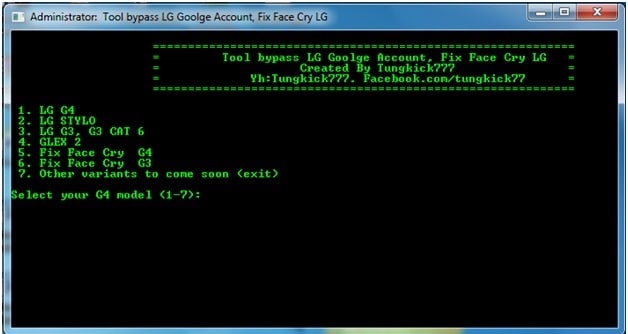
注: Dr.Fone - Android画面ロック解除ツールを使用して、LG デバイスのロック画面をバイパスすることもできます
HTC スマートフォンを所有していて、そのスマートフォンで Google アカウントの認証をバイパスする方法を知りたい場合は、次の方法でそれが可能であることを示します。
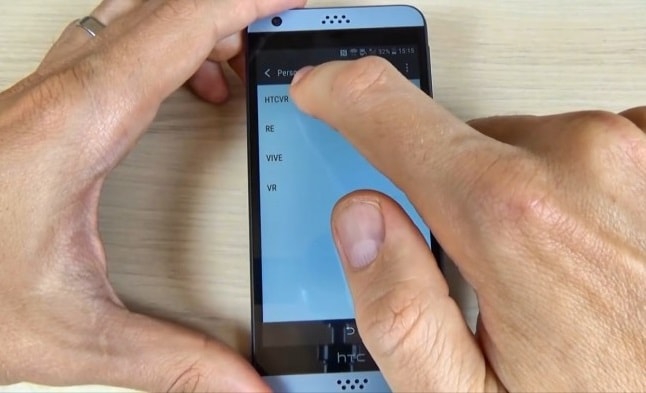
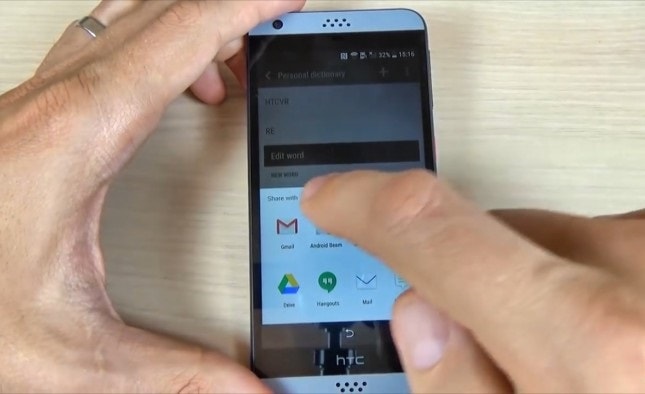
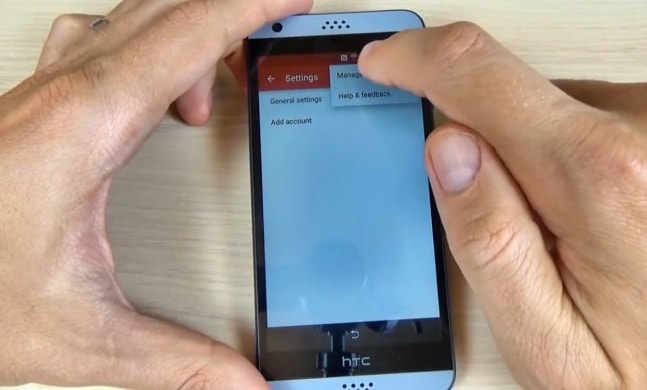
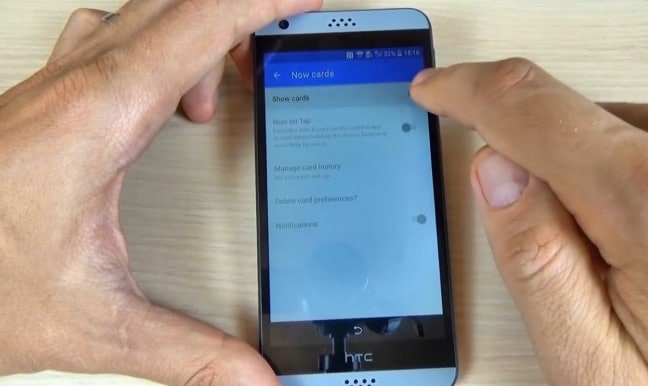
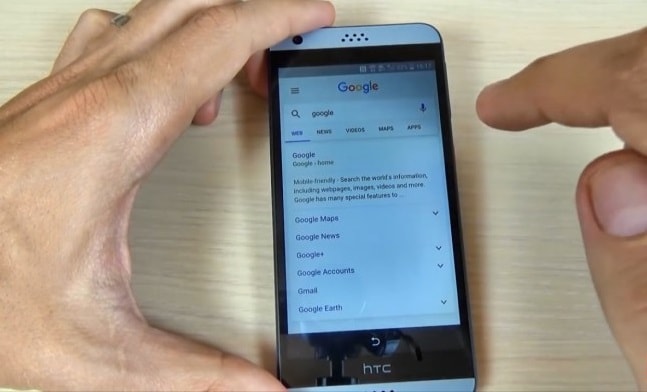
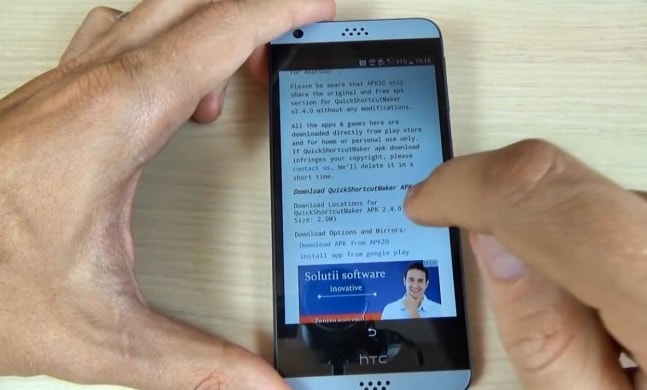
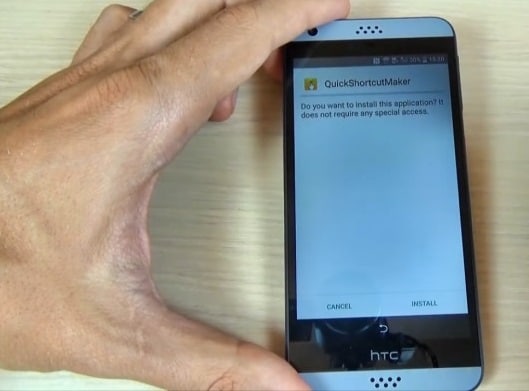
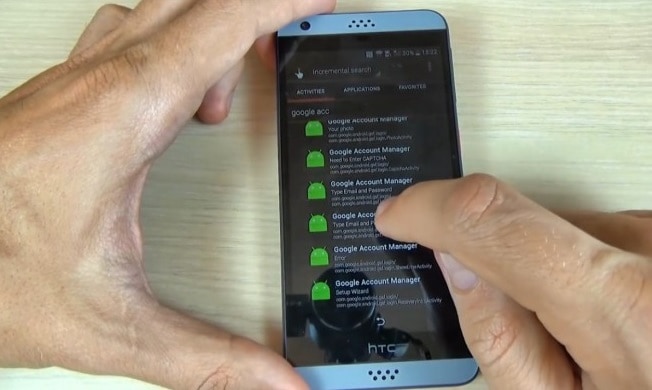
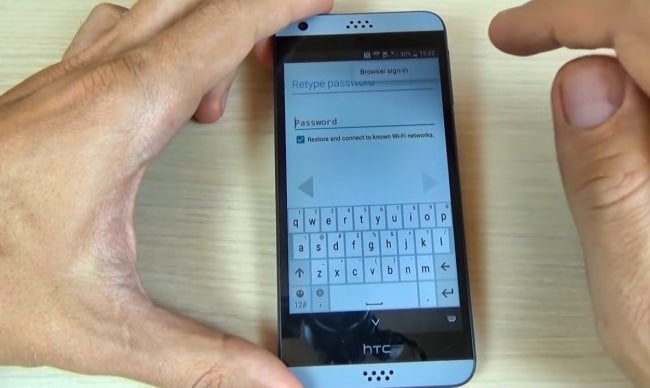
Google アカウントの確認に関するよくある質問は次のとおりです。
Google アカウント検証は、出荷時設定へのリセット保護 (FRP) とも呼ばれ、Google が Android デバイスに実装するセキュリティ機能です。不正アクセスを防ぐために、出荷時設定にリセットした後、ユーザーはデバイスに関連付けられた Google アカウントの認証情報を入力する必要があります。
Google アカウント認証は、Android デバイスにセキュリティ層を追加します。これにより、デバイスが紛失または盗難された場合でも、正しい Google アカウントの認証情報がなければ、権限のないユーザーが個人データにアクセスできなくなります。
Google アカウント認証をバイパスする方法やツールはありますが、このセキュリティ機能をバイパスすると法的影響が生じる可能性があるため、自分が所有しているデバイスまたは適切な認証を受けたデバイスでのみバイパスする必要があることに注意することが重要です。
Google アカウント認証をバイパスする場合は、信頼できる情報源からの指示に注意深く従ってください。データ損失の危険性があるため、バイパス方法を試みる前にデータをバックアップしてください。お住まいの地域に適用される法律と規制を尊重することを常に忘れないでください。
ヒント: Wondershare Dr.Fone は、重要なデータを安全に保つのに役立つツールです。写真、音楽、ビデオ、連絡先など、Android デバイス上のすべての重要な情報をバックアップでき、8,000 を超える Android デバイスと互換性があります。バックアッププロセスは簡単で、数回クリックするだけです。バックアップを任意のデバイスに復元したり、復元するデータを選択したりすることもできます。これは、重要な情報を決して失わないようにするための優れた方法です。
ロックされたデバイスにアクセスする場合、Android スマートフォンでの Google アカウント認証 (FRP) のバイパスが必要になる場合があります。この記事で説明する方法には、Samsung/Xiaomi/Redmi/OPPO/Realme/Vivo 用の Dr.Fone の画面ロック解除、LG デバイス用の Tungkick の LG Google アカウント バイパス ツール、HTC 携帯電話用の特定の手順など、問題を克服するための信頼できるソリューションが含まれています。 FRP製のロックです。FRP のバイパスには法的な影響がある可能性があることを覚えておくことが重要です。これは、自分が所有しているデバイスまたは適切な認証を受けたデバイスでのみ実行する必要があります。デバイスのセキュリティを維持しながらバイパスを確実に成功させるために、常に注意を払い、指示に注意深く従ってください。
藤原 弘子
編集長